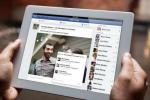"읽지 않음으로 표시"를 탭하면 팝업 메뉴가 사라집니다.
이미지 크레디트: 밀란/iStock/GettyImages
Facebook Messenger는 메시지를 읽는 순간 대화에 참여한 상대방을 표시합니다. 둥근 프로필 점이 마지막으로 읽은 메시지로 이동하여 대화에서 독자의 현재 위치를 나타냅니다. 사용자 지정 설정을 사용하여 상대방에게 알리지 않고 메시지를 읽을 수 있습니다.
읽지 않은 Facebook으로 표시
메시지를 읽지 않은 형식으로 남겨두는 이유는 종종 실용적인 이유 때문입니다. 메시지를 읽지 않은 상태로 두면 나중에 읽지 않은 상태를 볼 수 있습니다. 이것은 응답하기 쉬운 알림 역할을 합니다. 메시지가 읽은 것으로 표시되면 나중에 응답하는 것이 최선의 조치일 때 응답하는 것을 잊어버리기 쉽습니다.
오늘의 비디오
메시지를 읽지 않은 상태로 두는 것은 메시지를 그대로 두는 것이 가장 좋을 때 개인적인 기능을 제공합니다. 다른 사용자가 지나치게 공격적이거나 모욕적인 경우 메시지를 읽지 않은 것으로 표시하면 상황을 진정시키는 데 도움이 될 수 있습니다. 메시지 읽기 기능은 어렵고 감정적인 대화에서 사용자를 적대시하는 역할을 할 수 있습니다.
메시지를 읽지 않은 상태로 표시: 웹
메시지를 읽지 않은 것으로 표시하는 프로세스는 간단하지만 모바일 버전과 브라우저 버전 간에는 다릅니다. 운 좋게도 두 프로세스 모두 매우 쉽고 읽기에서 읽지 않음으로 상태를 변경하는 데 몇 초 정도 걸립니다. 특정 스레드에도 변경 사항이 적용되어 원하는 대화에만 변경 사항이 적용됩니다.
웹 브라우저 버전에서는 오른쪽 상단에 있는 둥근 메신저 기호에 액세스합니다. 아이콘을 클릭하면 최근 대화 목록이 생성됩니다. 원하는 대화로 이동하고 가장 최근 메시지에 인접한 작은 점 위에 커서를 놓습니다. 그것은 보여줄 것이다 읽지 않은 상태로 표시 텍스트를 클릭하고 대화 상태를 읽지 않음으로 변경하기만 하면 됩니다.
메시지를 읽지 않은 상태로 표시: 앱
모바일 버전에서 메신저 앱을 열어 대화 목록을 표시하세요. 원하는 대화로 스크롤하고 손가락을 사용하여 대화를 선택하고 유지합니다. 그러면 대화를 삭제, 음소거, 무시 및 차단할 수 있는 옵션 목록이 생성됩니다. 메신저 선택
읽지 않은 상태로 표시 대화 상태를 변경하는 옵션입니다.대화가 읽지 않은 것으로 표시되면 Messenger 피드의 대화가 강조 표시됩니다. 이렇게 하면 응답하라는 알림 역할을 하면서 대화를 쉽게 찾을 수 있습니다. 대화를 열면 자동으로 읽은 상태로 돌아갑니다.
기타 단축키
실제로 읽은 것으로 표시하지 않고 메시지를 읽는 것은 메시지를 읽은 후 상태를 변경할 필요가 없는 몇 가지 기본 해결 방법을 사용하여 가능합니다. 새 메시지가 수신되면 휴대폰, 노트북 또는 태블릿에서 메신저를 열고 실제 메시지를 선택하지 않도록 하세요. 그런 다음 장치를 비행기 모드로 전환하거나 랩톱에서 WiFi를 끄십시오. 오프라인 상태에서 메시지를 열고 읽을 스레드를 선택합니다. 대부분의 경우 가장 최근의 메시지는 일반 텍스트를 로드하고 표시합니다.
기기에 셀 또는 WiFi 서비스를 반환하기 전에 메신저를 종료합니다. 종료에 실패하면 서비스가 반환되는 순간에 읽은 메시지가 궁극적으로 표시됩니다. 이 기술은 가장 최근 메시지를 읽는 데 이상적이지만 제한 사항이 있으며 오래된 메시지나 미디어가 첨부된 메시지는 로드되거나 표시되지 않을 수 있습니다.
마지막으로, 모바일에서 메신저를 실제로 열지 않고도 최근 메시지를 읽을 수 있습니다. 알림에 액세스하기만 하면 최신 메시지가 표시됩니다. 알림을 클릭하지 마십시오. 그러면 메시지를 읽고 있는 것으로 표시되지 않습니다.